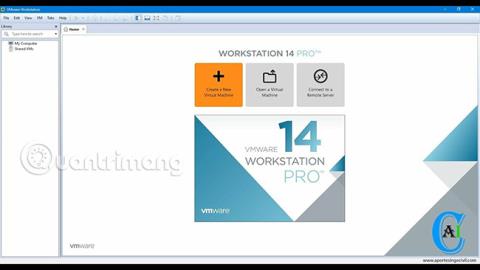Το VMware Workstation Pro και το VMware Workstation Player είναι δύο βιομηχανικά πρότυπα λογισμικά εικονικοποίησης επιτραπέζιων υπολογιστών για την εκτέλεση πολλαπλών λειτουργικών συστημάτων ως εικονικές μηχανές σε επιτραπέζιους υπολογιστές, φορητούς υπολογιστές ή ακόμα και σε tablet που χρησιμοποιούν λειτουργικά συστήματα Windows ή Linux. Πολλοί προγραμματιστές, επαγγελματίες πληροφορικής και διαχειριστές συστημάτων χρησιμοποιούν το Workstation Pro και το Workstation Player για να εκτελούν πολλαπλά λειτουργικά συστήματα πελατών στους υπολογιστές ή τους φορητούς υπολογιστές τους πιο γρήγορα, πιο παραγωγικά και το πιο σημαντικό. Πάνω απ 'όλα, είναι πιο ασφαλές. Τα προϊόντα σταθμών εργασίας επιτρέπουν στους χρήστες να δοκιμάσουν σχεδόν οποιοδήποτε λειτουργικό σύστημα και εφαρμογή σε τοπικούς επιτραπέζιους υπολογιστές, υπολογιστές και φορητούς υπολογιστές χωρίς την ανάγκη πρόσθετου υλικού ή διακομιστών. Το σημερινό άρθρο θα συγκρίνει τις δυνατότητες μεταξύ του VMware Workstation Pro και του VMware Workstation Player.
Διαφορές μεταξύ VMware Workstation Pro και VMware Workstation Player
Τι είναι το VMware Workstation Pro;

Το VMware Workstation Pro βοηθά τους χρήστες να δημιουργήσουν ασφαλείς, πλήρως απομονωμένες εικονικές μηχανές, αφιερωμένες σε ένα λειτουργικό σύστημα και τις εφαρμογές του. Το επίπεδο εικονικοποίησης VMware αντιστοιχίζει φυσικούς πόρους υλικού σε πόρους εικονικής μηχανής. Κάθε εικονική μηχανή που εκτελείται σε VMware Workstation έχει τη δική της CPU, μονάδες μνήμης και συσκευές I/O. Το VMware Workstation Pro εγκαθίσταται σε λειτουργικό σύστημα Windows ή Linux που εκτελείται στον επιτραπέζιο υπολογιστή, φορητό υπολογιστή ή tablet του χρήστη.
Το VMware Workstation Pro εκτελεί υλικό που βασίζεται στο πρότυπο x86 με επεξεργαστές Intel και AMD 64 bit και σε λειτουργικά συστήματα 64-bit Windows ή Linux. Η VMware συνιστά στους χρήστες να έχουν 1,2 GB ελεύθερου χώρου στο δίσκο για να εγκαταστήσουν το Workstation Pro. Κάθε εικονική μηχανή απαιτεί επίσης πρόσθετο χώρο στον σκληρό δίσκο.
Τι είναι το VMware Workstation Player;

Το VMware Workstation Player εγκαθίσταται στο λειτουργικό σύστημα όπως κάθε άλλη τυπική εφαρμογή επιφάνειας εργασίας. Το Workstation Player επιτρέπει στους χρήστες να εγκαταστήσουν νέα λειτουργικά συστήματα ως εικονικές μηχανές σε ξεχωριστό παράθυρο. Το VMware Workstation Player (παλαιότερα γνωστό ως Player Pro) είναι μια εφαρμογή εικονικοποίησης επιφάνειας εργασίας που διατίθεται δωρεάν για προσωπική χρήση. Προκειμένου το Workstation Player να εκτελεί τις εικονικές μηχανές που βρίσκονται μόνο στο VMware Workstation Pro και το Fusion Pro, οι χρήστες χρειάζονται εμπορική άδεια.
Σύγκριση μεταξύ VMware Workstation Pro και VMware Workstation Player

Ο παρακάτω πίνακας συγκρίνει τις δυνατότητες μεταξύ του VMware Workstation Pro και του VMware Workstation Player.
| Λειτουργίες |
VMware Workstation Pro |
VMware Workstation Player |
| Δημιουργήστε μια νέα εικονική μηχανή |
Εχω |
Εχω |
| Δημιουργία μεγάλων εικονικών μηχανών (16 CPU x 64 GB RAM) |
Εχω |
Εχω |
| Υποστηρίζονται περισσότερα από 200 guest λειτουργικά συστήματα |
Εχω |
Εχω |
| Μαζική ανάπτυξη |
Εχω |
Εχω |
| Κοινή χρήση αρχείων μεταξύ πελάτη και διακομιστή |
Εχω |
Εχω |
| Εκτελέστε εικονικές μηχανές με διαφορετικές προβολές |
Εχω |
Εχω |
| Τα τρισδιάστατα γραφικά διαθέτουν υποστήριξη DX10 και OpenGL 3.3 |
Εχω |
Εχω |
| Υποστηρίζει οθόνη 4K |
Εχω |
Εχω |
| Υποστηρίζει πολλαπλές εικονικές συσκευές |
Εχω |
Εχω |
| Υποστηρίζει συσκευή ανάγνωσης έξυπνων καρτών USB |
Εχω |
Εχω |
| Υποστηρίζει συσκευές USB 3.0 |
Εχω |
Εχω |
| Εκτελέστε κρυπτογραφημένες εικονικές μηχανές |
Εχω |
Εχω |
| Διασύνδεση με καρτέλες μεταφοράς και απόθεσης |
Εχω |
Δεν είναι |
| Εκτελέστε πολλές εικονικές μηχανές ταυτόχρονα |
Εχω |
Δεν είναι |
| Δημιουργήστε και διαχειριστείτε κρυπτογραφημένες εικονικές μηχανές |
Εχω |
Δεν είναι |
| Τραβήξτε ένα γρήγορο στιγμιότυπο οθόνης |
Εχω |
Δεν είναι |
| Προηγμένο δίκτυο |
Εχω |
Δεν είναι |
| Συνδεδεμένο αντίγραφο |
Εχω |
Δεν είναι |
| Κοινή χρήση εικονικής μηχανής (ως διακομιστής) |
Εχω |
Δεν είναι |
| Συνδεθείτε στον κεντρικό υπολογιστή vSphere/ESXi |
Εχω |
Δεν είναι |
| Συνδεθείτε στο vCloud Ari |
Εχω |
Δεν είναι |
| Λειτουργίες γραμμής εντολών: Vmrun και VIX |
Εχω |
Δεν είναι |
Ας ελπίσουμε ότι αυτό το άρθρο βοήθησε τους αναγνώστες να κατανοήσουν τις βασικές πληροφορίες σχετικά με το VMware Workstation Pro και το VMware Workstation Player, καθώς και τις διαφορές μεταξύ τους στις δυνατότητες.
Καλή τύχη!
Δείτε περισσότερα: